קשה להאמין, אבל פייסבוק עוד מעט בת 15. בחלוף השנים היא עברה לא מעט גלגולים: מישהו בכלל זוכר שניתן היה לשלב בעמוד הפרופיל אפליקציות שונות? או שהתוכן בטיימליין היה משולב בשני צדדיו של ציר זמן ויזואלי? פיצ'רים באו, הלכו, חזרו, נעלמו, השתנו, או נקברו תחת ערימות של הגדרות ושלל אופציות שלאף אחד לא אכפת מהם. הרמנו את הכפפה, במטרה להזכיר לכם את קיומם של כמה פיצ'רים שימושיים שלא הכרתם, או שאולי הכרתם ולא הבנתם לאן נעלמו.
1. אנטי-חפירון: השתקה זמנית של מילות מפתח
הפיצ'ר השימושי ביותר הוא פילטר למילות מפתח, שמאפשר להשתיק מילים מסוימות באופן זמני. פייסבוק משווקת את הכלי הזה, ששמו Snooze Keywords, ככלי למניעת ספוילרים לסדרות ולסרטים. אבל ברור לכולם שהוא ישמש לחסימת כל נושא שלא מתאים לנו לקרוא עליו באותו רגע, או כדי להשתיק דיונים על נושא שחבריכם חופרים עליו ללא הרף.
פייסבוק הכריזה על הכלי החדש כבר ביוני, אך הוא טרם הגיע לחשבונות של כולם. אם הוא לא נמצא אצלכם - היאזרו בסבלנות וזכרו איפה שמעתם עליו לראשונה.
2. אתה ראשון: לקרוא קודם כל עדכונים של חברים חשובים
לכל אחד יש כמה חברים ו/או עמודים שהוא עוקב אחריהם באדיקות ולא רוצה לפספס אף פוסט שלהם, ויותר מכך - רוצה לקרוא את הפוסט מיד עם פרסומו. לשם כך הומצא פיצ'ר See First. אחרי שתפעילו אותו, תתחילו לקבל לפיד שלכם כל עדכון על כל פרסום של העמוד או המשתמש שבחרתם, מיד ברגע שהוא יתפרסם. את הפונקציה הזאת אפשר להפעיל מהעמוד או מהפרופיל של המפרסם - חפשו את הכפתור עם השלוש נקודות המאוזנות, לחצו עליו, בחרו ב-follow (או following) ואז שנו את הבחירה ל-See First.
3. השעיה זמנית: להעלים נודניקים למשך חודש
עד שפייסבוק תשיק את הסנוז למילות מפתח, תוכלו לנקות את הפיד מנודניקים באמצעות העלמתם ל-30 יום. אתם יכולים לקרוא לזה השעיה, ולראות בזה כלי בהגנה מפני משעממים מציקנים ומעיקים. הרעיון בפיצ'ר הזה הוא שהוא חוסך את המועקה שכרוכה בקבלת ההחלטה הרת הגורל מפני חסימה של מישהו (Block), אינפרונד שלו (Unfriend, ביטול חברות) או אינפול (Unfollow, הפסקת מעקב), רק משום שהוא התפרע ופרסום יותר מדי תוכן מעצבן, או סתם יותר מדי תוכן.
לסנוז ל-30 יום מגיעים דרך תפריט שלוש הנקודות בחלק העליון של כל פוסט שמופיע בפיד שלכם.
4. מדריכי טיולים תפורים לטעמכם האישי
פייסבוק מנצלים את הדאטה הרב עליכם, וארזו את כל מה שהם יודעים שאתם והחברים שלכם אוהבים לכדי מדריך ערים משובח ביותר, עם עיצוב נוח וסלקציה רלוונטית. בעמוד הראשי תוכלו למצוא את המקומות שכבר שמרתם, לצד הצעות שמבוססות על הטעם שלכם ושל החברים שלכם. לאחר מכן מגיע החלק של המלצות על מקומות שהמקומיים פוקדים, אירועים, וכן אטרקציות פופולריות. בנוסף אפשר לקבל רשימת מקומות לפי קטגוריות: מסעדות, חיי לילה, בתי קפה, קניות, אמנות ותרבות, פארקים וגנים וברים.
היתרון במדריך הוא בזמינות שלו ובכך שהוא מבוסס על הטעם האישי שלכם ושל החברים שלכם - ממש אפשר לראות את רשימת החברים שלכם שביקרו בעיר ואת המקומות שכל אחד מהם שמר. נו, זה לא ממש מכבד את הפרטיות אבל מאוד שימושי ויעיל. בדקתי את המדריכים של כמה ערים שאני מכיר היטב ואני יכול להעיד שמדובר באחת האפליקציות התיירותיות הטובות בהן נתקלתי, אפילו בהשוואה לאפליקציות ייעודיות כמו TripAdvisor ופורסקווייר.
אל מדריכי הערים מגיעים מתפריט שלושת הקווים בחלק העליון של המסך הראשי באפליקציה. אם הוא לא מופיע לכם בתפריט, לחצו על See More.
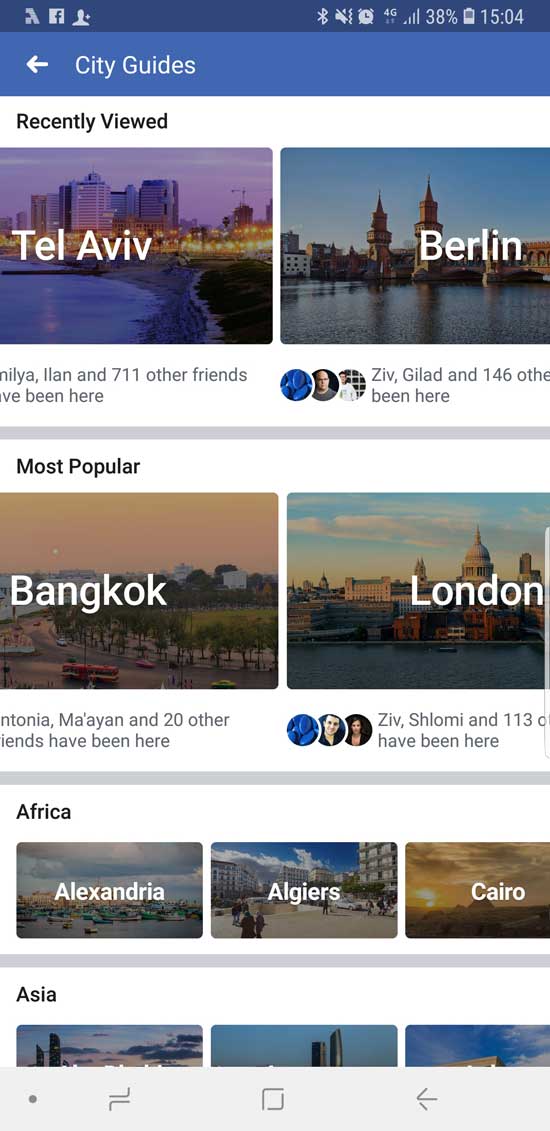
Facebook Trips Main
5. לשמור ולחזור: המועדפים של פייסבוק
בעבר, כשגלשנו באינטרנט וראינו משהו מעניין שמרנו אותו בצד, מתוך הנחה שיום אחד אולי נחזור אליו ונקרא בו. אז עכשיו לפייסבוק יש כלי דומה - למעשה הוא קיים מזה זמן רב, אלא שעתה הממשק שלו שופר והוא נגיש ונוח מכפי שהיה.
נתקלתם בפוסט מעניין שתרצו לחזור אליו? הקליקו על שלוש הנקודות בחלק העליון של הפוסט, ובחרו ב-Save Post. לאחר מכן תוכלו לבחור לאיזו תיקייה לשייך את הפוסט או לפתוח תיקייה חדשה.
אל רשימת הפוסטים השמורים מגיעים דרך תפריט הצד בגרסת הדפדפן למחשב, או שפשוט הקליקו כאן. במובייל תגיעו לשם דרך תפריט שלושת הקווים המאונכים שבחלק העליון של המסך הראשי של האפליקציה: חפשו Saved בתפריט שנפתח. בעמוד הבא שייפתח, בגירסת המובייל, אם תלחצו על All תגיעו למסך שדרכו תוכלו לבחור באילו סוג של איטמים שמורים לצפות - וידאו, מקומות, אירועים וכו', חלוקה שפייסבוק ביצע עבורכם באופן אוטומטי.
לי יש אוסף מפואר של פוסטים משובחים בקטגוריות כמו אוכל, ברלין, פיננסים, מוזיקה, טכנולוגיה, סרטים, ספרים, ופוסטים ארוכים. יום אחד אני אולי עוד אשתמש בו.
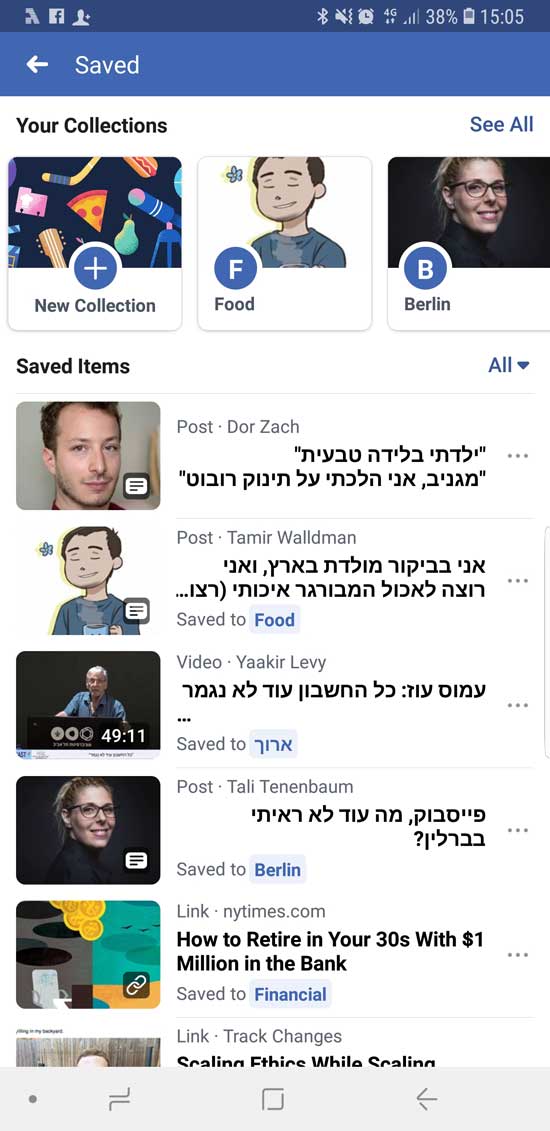
Facebook Favorites
6. פיד עמודים: תוכן מושקע של חברות שפייסבוק מעלימה
במקום לתת לאלגוריתם לקבוע לבד מה תראו מבין אלפי הפוסטים של חבריכם, אפשר לבחור בפיד שמבוסס על תוכן מסוג מסוים, דרך התפריט אליו מגיעים לאחר קליק על כפתור שלוש הקווים בחלק העליון של האפליקציה למובייל. אלה הפידים המומלצים. שאר האפשרויות בתפריט נבדקו גם הן ולדעתנו הן פחות מעניינות או ראויות:
פיד העמודים (של מותגים, ארגונים, פוליטיקאים וכו') - הפיד הזה היה קיים בעבר הרחוק, נעלם, וחזר. הוא יכול לשמש אתכם גם כדי להסיר את הלייקים לעמודים שכבר לא מעניינים אתכם. הסיבה שהפיד הזה עשוי לעניין אתכם היא שהעמודים העסקיים משקיעים המון בתוכן אבל פייסבוק לא טורחת להציג לכם אותם אם הם לא חלק מקמפיין בתשלום. בהחלט פוטנציאל למציאות.
בדפדפן המחשב בחרו ב-Pages Feed בתפריט הצד. שימו לב: אל תלחצו על pages (עם האייקון של הדגל לידו) - מדובר בפיצ'ר אחר לגמרי. במובייל צריך לבחור ב-Pages ואז ב-Feed.
7. מה שקורה עכשיו: פיד שידורים חיים
פיד השידורים החיים - השידורים החיים מתרחשים בדרך כלל בדיוק בזמן שלא נוח לצפות בהם, אבל אם נחה עליכם רוח טלוויזיונית או להיות מחוברים לדברים שקורים כרגע, זו דרך מצוינת להגיע לתוכן בזמן אמת. במובייל חוויית המשתמש היא כמו של פיד חדשות, ואילו במחשב מסך הכניסה שלכם יהיה מפת העולם, כאשר קליק על כל נקודה בה יפתח את הווידאו שמשודר ממנה.
פיד וידאו - פיצ'ר במובייל בלבד, שמרכז במקום אחד את כל סרטוני הוידאו המומלצים מעמודים מובילים במקום אחד - מ"גלובס", דרך ארץ נהדרת ועד נאומים של פוליטיקאים מובילים. אפשר להגיע לפיד הזה דרך התפריט העליון בעמוד הראשי באפליקציה.
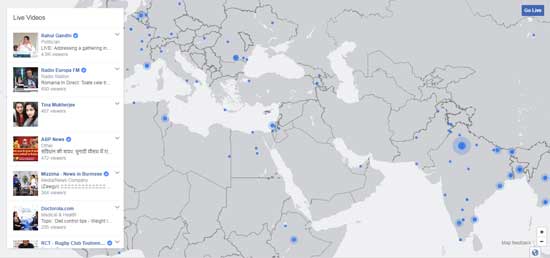
Facebook Live
8. לתת ולקבל המלצות
פיד ההמלצות - אם נחה עליכם רוח העזרה ההדדית, כאן תמצאו את כל הפוסטים מז'אנר "חברים מבקשים המלצות", כשהם מרוכזים במקום אחד. מובן שזה גם המקום ללמוד וללקט המלצות שאחרים נתנו לחברים.
9. רשימת הקלון: חברויות שלא אושרו
כל בקשות החברות ששלחתם ולא אושרו מחכות לכם בעמוד משפיל אחד. כדי למשוך אותן בחזרה גשו לעמוד בקשות החברות הנכנסות וחפשו Friend Requests Sent. כל הבקשות ממתינות שם. צריך רק ללחוץ על כפתור ה-Friend Request Sent ולבחור Cancel Request בתפריט שנפתח.
10. ביי ביי פייסבוק
זה אולי הפיצ'ר הכי חשוב: לסגור את פייסבוק: לא חייבים למחוק, אבל אפשר לנוח ולחזור בעתיד.
פייסבוק מחביאים היטב את הקישור: כדי לעשות Deactivate דרך האפליקציה, הקליקו על כפתור שלושת הקווים, בחרו ב-Settings & Privacy, הקישו על Settings, ואז על Account Ownership and Control. ודאו שהעיגול ליד Deactivation and Deletion מסומן ואז הקליקו על continue to account deactivation. בעמוד שייפתח הקלידו את סיסמתכם ואז על Continue והמשיכו לפי ההוראות.
כדי להשבית את החשבון מהמחשב הקליקו כאן, ופעלו לפי ההוראות.
לתשומת לבכם: מערכת גלובס חותרת לשיח מגוון, ענייני ומכבד בהתאם ל
קוד האתי
המופיע
בדו"ח האמון
לפיו אנו פועלים. ביטויי אלימות, גזענות, הסתה או כל שיח בלתי הולם אחר מסוננים בצורה
אוטומטית ולא יפורסמו באתר.